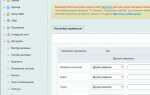Создание стикеров для Телеграма – это не просто увлекательный творческий процесс, но и возможность выделиться среди миллионов пользователей. Telegram предъявляет чёткие требования к формату стикеров: каждое изображение должно быть размером 512×512 пикселей, иметь прозрачный фон и сохраняться в формате PNG с 72 DPI. Все эти параметры удобно реализуются в Adobe Illustrator за счёт векторной природы программы и гибкой настройки рабочей области.
Перед началом важно отключить обводку и задать базовую палитру, чтобы сосредоточиться на форме и цвете. Рабочую область рекомендуется настроить под размеры 512×512 пикселей с прозрачным фоном. Создавайте каждый элемент стикера на отдельном слое – это ускорит правки и упрощает экспорт. Используйте Pen Tool (P) и Shape Builder Tool (Shift+M) для проработки форм, избегая растрированных эффектов, которые усложняют экспорт и ухудшают масштабируемость.
Экспортировать стикеры следует через File → Export → Export for Screens, выбирая формат PNG и проверяя наличие прозрачности. Иконки должны быть визуально читаемы даже при уменьшении, поэтому избегайте избыточных деталей и сохраняйте визуальную чистоту. Желательно заранее протестировать стикеры в уменьшенном масштабе (например, 100×100 пикселей), чтобы убедиться в читаемости.
После создания набора из минимум трёх изображений, их можно загрузить через бота @Stickers в Telegram. Он принимает только изображения без фона и с белой или чёрной обводкой – это обеспечит хорошую видимость на любом фоне. Используйте команду /newpack, следуя инструкциям бота, и добавляйте стикеры по одному. Названия должны быть уникальными и легко запоминаемыми, так как они формируют ссылку на ваш набор.
Настройка артборда под размеры Telegram-стикеров
Telegram принимает стикеры в формате PNG с прозрачным фоном. Рекомендуемый размер изображения – 512×512 пикселей. Важно соблюдать это значение, чтобы стикеры отображались корректно на всех устройствах.
- Открой Adobe Illustrator и выбери File → New.
- В поле Width и Height укажи 512 px.
- Установи единицы измерения в Pixels.
- Отключи опцию Bleed – для стикеров она не нужна.
- Выбери цветовой режим RGB, поскольку Telegram не поддерживает CMYK.
- Оставь Raster Effects на 72 ppi – этого достаточно для цифрового отображения.
Если ты планируешь создавать несколько стикеров в одном файле, удобно использовать функцию множественных артбордов:
- В окне создания файла активируй параметр Number of Artboards.
- Укажи нужное количество артбордов (до 120, как в одном стикерпаке).
- Выбери расположение – Grid by Row помогает уместить больше артбордов на экране.
Для точного выравнивания элементов рекомендуется включить направляющие:
- В меню View активируй Rulers → Show Rulers.
- Перетяни направляющие с линейки, чтобы отметить центр – по координатам 256×256 px.
Готовый артборд должен быть строго 512×512 px. Telegram обрежет всё, что выходит за границы. Избегай лишних деталей по краям – оставляй по 20–30 пикселей внутреннего отступа для лучшего восприятия.
Импорт эскизов и работа с обводкой

Разместите эскиз на отдельном слое и заблокируйте его (Layer Options → Lock), чтобы избежать случайных изменений. Создайте новый слой поверх и приступайте к обводке. Используйте инструмент Pen Tool (P) для точного построения контуров. Избегайте излишнего количества точек – это усложняет редактирование и увеличивает размер файла.
Для создания гладких линий активируйте функцию Rubber Band в настройках Pen Tool – она отображает предварительный контур до установки опорной точки. Если линия требует динамики, применяйте инструмент Width Tool (Shift+W) для регулировки толщины вдоль кривой.
Установите базовую толщину обводки в 4 pt. Это оптимально для читаемости на экране смартфона. Используйте профиль обводки Width Profile 1 для лёгкой вариативности толщины. Цвет обводки – насыщенно-чёрный (#000000). Для замкнутых форм активируйте опцию Round Cap и Round Join в панели Stroke, чтобы избежать острых углов.
После завершения обводки сгруппируйте все линии (Object → Group) и отключите слой с эскизом. Проверьте силуэт на читаемость в масштабе 100% и 50%. При необходимости скорректируйте толщину или форму отдельных линий.
Создание векторных контуров для персонажей
Для начала включите режим контуров (View → Outline или Ctrl+Y), чтобы видеть только векторные линии без заливок. Это поможет контролировать точность и структуру создаваемых форм.
Используйте инструмент Pen (P) для построения базового силуэта персонажа. При создании линий избегайте лишних узлов – это упростит редактирование и обеспечит более чистую геометрию. Работайте с как можно меньшим количеством опорных точек, но добивайтесь чётких очертаний форм.
Для округлых элементов (глаза, щеки, суставы) комбинируйте Ellipse Tool (L) и Convert Anchor Point Tool (Shift+C) для точной настройки кривизны. При соединении форм используйте Pathfinder → Unite, чтобы убрать пересечения и получить цельный контур.
Если необходимо создать симметричный персонаж, нарисуйте только одну половину и отразите её через Object → Transform → Reflect. Используйте опцию «Copy» и объедините обе части через Pathfinder.
Контуры должны быть замкнутыми, особенно для элементов, которые будут заливаться цветом. Проверьте соединения узлов через Direct Selection Tool (A) и инструмент Join (Ctrl+J) при необходимости.
Сохраняйте чистую иерархию слоёв: выделите каждый элемент персонажа в отдельные группы (Ctrl+G), чтобы облегчить анимацию и редактирование. Названия слоёв должны быть осмысленными: например, «голова», «тело», «рука_левая».
В конце проверьте масштабирование: контуры должны сохранять чёткость при увеличении. Это критично для использования стикера на различных устройствах и фонах в Telegram.
Подбор палитры и закраска объектов

Для стикеров в Telegram оптимально использовать ограниченную палитру – от 5 до 12 цветов. Это упрощает восприятие и делает стиль узнаваемым. Выбирай оттенки с высокой насыщенностью и контрастом между фоном и основными элементами. Работай в цветовой модели RGB, так как Telegram использует цифровой формат отображения.
Создай основную палитру через панель Swatches, затем добавь её в библиотеку (Window → Swatches → Save Swatches). Это ускорит доступ к нужным цветам при работе с серией стикеров. Избегай градиентов и сложных теней – Telegram сжимает изображения, и сложные заливки теряют качество.
Для закраски объектов используй инструмент Shape Builder (Shift+M) – он упрощает работу с пересекающимися формами. Перед этим убедись, что все контуры замкнуты. Для заливки выбирай инструмент Live Paint Bucket (K) только на финальных этапах – он преобразует объекты и затрудняет редактирование.
Создавая палитру, протестируй, как цвета выглядят на тёмном и светлом фоне, особенно если фон стикера будет прозрачным. Проверь читаемость и баланс яркости. Для проверки итоговой заливки используй режимы наложения (Multiply, Overlay) в панели Transparency – они позволяют оценить взаимодействие цветов.
Не полагайся на стандартные цвета Illustrator. Подбери индивидуальную палитру, ориентируясь на тему и настроение стикеров. Используй сервисы генерации цветовых схем, например Adobe Color, чтобы получить сбалансированные сочетания.
Добавление эмоций и мимики с помощью слоёв
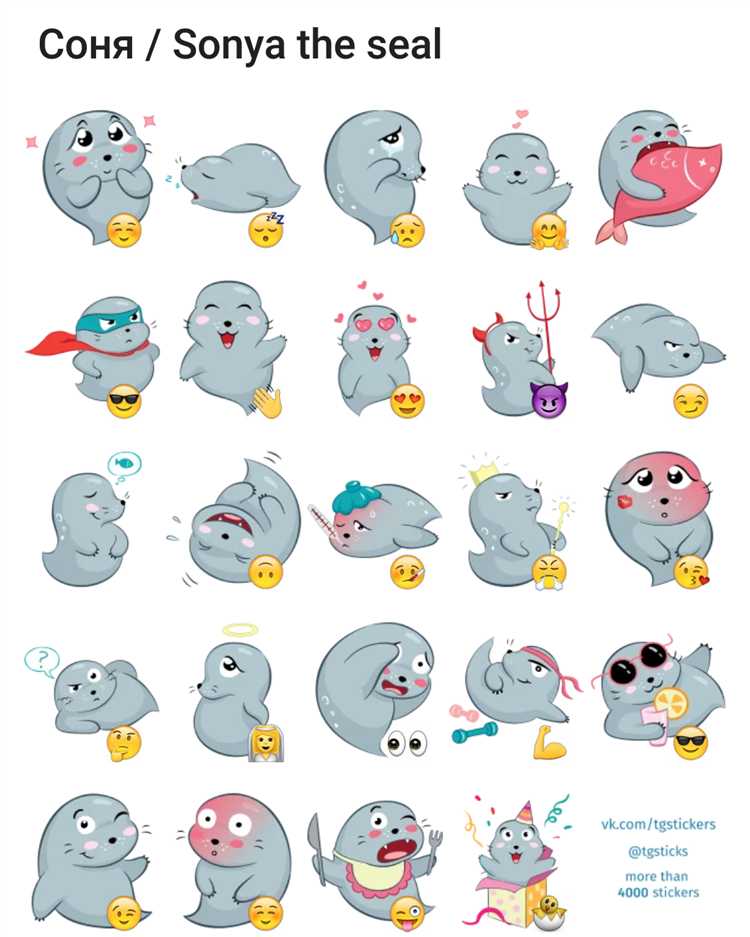
Для создания выразительных стикеров в Illustrator критически важно продумать структуру слоёв, отвечающих за мимику. Это позволяет быстро менять эмоции персонажа без перерисовки всей головы.
- Создайте отдельные слои для глаз, бровей, рта и щёк. Назовите их чётко: eyes_happy, mouth_sad, brows_angry и т.д.
- Каждое выражение лица должно быть представлено набором альтернативных слоёв. Например, для глаз: закрытые, полуоткрытые, удивлённые.
- Используйте символы (Symbols), чтобы менять эмоции на всех стикерах одновременно. Один символ – одна эмоция.
- Для губ создайте несколько вариантов: улыбка, оскал, нейтральное положение. Изменения формы должны быть мягкими, без резких переходов.
- Добавьте маски (Opacity Mask) для создания эффекта прищура или слёз, не меняя основную форму глаза.
- Контролируйте перекрытие слоёв. Брови должны быть над глазами, рот – под носом, щёки – поверх базовой формы лица, если они участвуют в эмоциях.
Работайте в режиме Outline (Ctrl+Y), чтобы убедиться, что элементы не дублируются и не мешают друг другу.
После создания всех эмоций сгруппируйте их и сохраните шаблон. Это ускорит создание следующих стикеров в серии и обеспечит единообразие персонажа.
Экспорт стикеров с прозрачным фоном в PNG
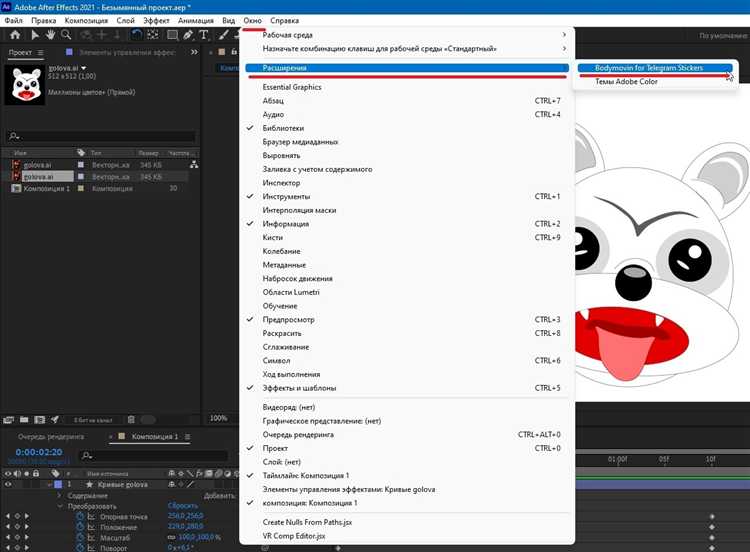
Для создания стикеров в Telegram важно сохранить прозрачный фон, чтобы изображение органично вписывалось в любой чат. В Illustrator выберите объект стикера, убедитесь, что фон отсутствует (не залит цветом).
Перейдите в меню Файл → Экспорт → Экспортировать как…. В открывшемся окне выберите формат PNG и установите флажок Использовать прозрачный фон. Обязательно укажите разрешение 512×512 пикселей – именно этот размер соответствует требованиям Telegram.
При экспорте выберите PNG-24, так как этот формат поддерживает альфа-канал и обеспечивает качественную прозрачность. В настройках экспорта отключите любые опции сглаживания фона или наложения цвета.
После экспорта проверьте файл на прозрачность, открыв PNG в любом просмотрщике изображений. Если фон не прозрачный, повторите экспорт, внимательно проверяя отсутствие заливки в исходном документе и правильные параметры PNG.
Подготовка и загрузка набора в Telegram через бота
Перед загрузкой стикеров в Telegram необходимо строго соблюдать требования к файлам: формат PNG с прозрачным фоном, размер 512×512 пикселей, максимальный вес – 512 КБ. Каждый стикер должен иметь четкие контуры и оптимальный контраст, чтобы хорошо отображаться на разных фонах.
Для создания набора используйте Adobe Illustrator: экспортируйте каждый стикер через функцию File → Export → Export As, выбрав PNG и поставив галочку «Use Artboards». Это гарантирует точный размер и отсутствие обрезок.
Далее откройте Telegram и найдите бота @stickers. Запустите диалог и используйте команду /newpack для создания нового набора. Бот попросит указать название набора, оно должно быть уникальным и содержать только латиницу и цифры, без пробелов и спецсимволов.
Загрузите стикеры по одному, отправляя файлы через меню вложений. После каждого файла бот запросит эмодзи для соответствия стикера. Эмодзи выбирайте максимально релевантные, поскольку они определяют, каким образом стикер будет вызываться в чате.
После загрузки всех стикеров отправьте команду /publish. Бот попросит указать короткое имя набора (username), которое будет частью ссылки для доступа к стикерам. Имя должно быть уникальным и содержать только латиницу и цифры.
Для проверки корректности набора отправьте ссылку на стикеры в любом чате Telegram. При необходимости бот позволяет добавить или удалить стикеры через команды /addsticker и /delsticker. При загрузке новых версий стикеров повторите процедуру с заменой файлов.
Вопрос-ответ:
Какие основные шаги нужно выполнить в Illustrator для создания стикеров, чтобы они корректно отображались в Телеграме?
Для начала следует создать новый документ с правильными параметрами — размером 512×512 пикселей и прозрачным фоном. Затем нарисуйте изображение с учетом ограничений по деталям и цветам, чтобы стикер был четким и легко воспринимался. После завершения работы экспортируйте файл в формате PNG с прозрачным фоном. Важно также проверить, что размер файла не превышает допустимый лимит, установленный Телеграмом.
Какие инструменты Illustrator лучше всего подходят для рисования ярких и выразительных стикеров?
Для создания выразительных стикеров часто используют инструменты «Перо» для точного построения контуров и «Кисть» для добавления текстур и штрихов. Также полезно применять функции заливки и градиентов, чтобы придать объем и насыщенность цветам. Можно использовать слои для удобного управления элементами и последующего редактирования без потери качества.
Как правильно сохранить стикеры в Illustrator, чтобы они сохраняли прозрачность и качество при загрузке в Телеграм?
Самым подходящим форматом для сохранения является PNG с прозрачным фоном. Для этого в меню экспорта выбирайте «Сохранить для веб» или «Экспортировать как», затем укажите формат PNG и включите опцию прозрачности. Убедитесь, что размеры изображения строго соответствуют 512×512 пикселей. Это обеспечит корректное отображение и сохранит качество.
Можно ли использовать готовые шаблоны или наборы элементов в Illustrator для создания стикеров, и как это повлияет на конечный результат?
Да, использование шаблонов или готовых элементов значительно ускоряет работу и помогает сохранить единый стиль. Однако важно адаптировать такие элементы под размер и формат стикера, а также при необходимости доработать детали вручную, чтобы изображение выглядело уникально и гармонично. Злоупотребление готовыми ресурсами может сделать стикеры менее выразительными.
Какие рекомендации по цветовой гамме и детализации стоит учитывать, чтобы стикеры хорошо читались на разных устройствах в Телеграме?
Лучше выбирать насыщенные, но не слишком яркие цвета, чтобы изображение не «сливалось» с фоном чата. Избегайте мелких деталей и тонких линий — они могут стать нечёткими на маленьких экранах. Контраст между элементами должен быть достаточно высоким, чтобы стикер оставался заметным при любом размере. Также стоит проверить, как выглядит стикер в монохромном варианте, так как некоторые устройства могут отображать цвета иначе.